Perché #RIF! E verificarsi Come risolvere #RIF! in Excel
In questo articolo scopriremo perché #REF! si verificano e come risolvere #REF!
in Excel.
In Excel, a volte otteniamo #REF! errore. Questo errore si verifica quando manca qualcosa di importante con un intervallo che non può essere identificato nella formula che hai fornito alla cella ed è riconosciuto da Excel mostrando l’errore. Secondo il sito ufficiale di Microsoft un #REF! è il modo di dire di Excel, l’intervallo fornito non è valido nella formula che hai fornito.
Se stai usando il riferimento di cella all’array, se non è valido, questo errore ti suggerisce di controllare alcuni punti discussi di seguito. Questo di solito accade quando si tenta di copiare la formula da una cella a un’altra cella senza rendersi conto del link: / excel-generals-relative-and-absolute-reference-in-excel [riferimento relativo] in Excel.
Vediamo come si verifica questo errore e come risolverlo con alcuni esempi. Prima di tutto controlla attentamente la formula nella cella per ogni carattere.
#REF! Errore dovuto al copia e incolla della formula da un’altra cella Il motivo principale di #REF! l’errore si verifica quando la formula utilizzata nella cella non trova il riferimento valido. Generalmente Excel ha un formato predefinito per la formula che accetta solo se viene seguito tale formato.
Ecco #REF! l’errore suggerisce che l’array fornito come riferimento di cella non è seguito dal formato corretto. Vedi l’esempio sotto per capire di più.
Ad esempio, la funzione MIN trova il valore più basso nell’array fornito come input. Qui l’intervallo (A2: A8) viene fornito come riferimento di cella alla funzione MIN nella cella A9. E la copia della cella viene incollata nella cella D4.
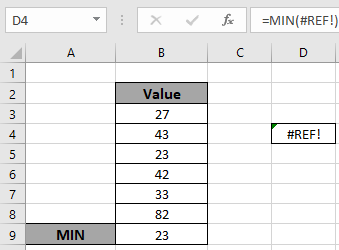
Guarda nell’istantanea sopra e renditi conto che l’errore è appena accaduto. Il valore MIN per la matrice di formula sopra (A2 e A21).
Come sistemarlo! Puoi correggere l’errore per il risultato. Per prima cosa devi chiederti cosa ti serve per copiare il valore o la formula. Vedi i passaggi seguenti per trovare cosa dobbiamo copiare.
Copiare il valore da una cella all’altra
Copia e incolla i valori da una cella all’altra tramite l’opzione Incolla per valori. L’opzione consente all’utente di incollare semplicemente il valore della cella anziché la formula.